FTP簡介
FTP 的全稱是File Transfer Protocol(文件傳輸協議)。顧名思義,就是專門用來傳輸文件的協議。而FTP服務器,則是在互聯網上提供存儲空間的計算機,它們依照FTP協議提供服務。當它們運行時,用戶就可以連接到服務器上下載文件,也可以將自己的文件上傳到FTP服務器中。因此,FTP的存在,大大方便了網友之間遠程交換文件資料的需要,充分體現了互聯網資源共享的精神。現在許多朋友都已經用上了寬帶網,而且硬盤也有足夠的空間,完全可以通過軟件手段把自己的電腦變爲一臺 FTP服務器,和網絡中的朋友們一起分享大家各自收藏的好東東!
用Serv-U架設個人FTP
架設FTP服務器,其實並沒有技術難度,只需用Serv-U這個軟件就可輕鬆搞定了。Serv-U支持所有版本的Windows操作系統,可以設定多個 FTP服務器,可以限定登錄用戶的權限、登錄目錄及服務器空間大小,功能非常完善。以下筆者就以Serv-U漢化版爲例,給大家講講架設個人FTP的具體步驟。
首先下載安裝Serv-U,運行,將出現“設置嚮導”窗口,我們就來跟隨着這個嚮導的指引,一步步進行操作。
1. 設置Serv-U的IP地址與域名
一路單擊“下一步”跳過系統提示信息,來到“您的IP地址”窗口(如圖1),這裏要求輸入本機的IP地址。
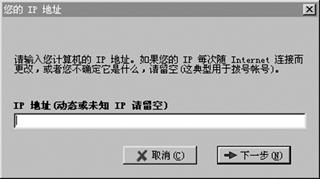
圖1 輸入你的IP地址
如果你的電腦有固定的IP地址,那就直接輸入;如果你只有動態IP(例如撥號用戶),那該處請留空,Serv-U在運行時會自動確定你的IP地址。
下一步,進行“域名”設定。這個域名只是用來標識該FTP域,沒有特殊的含義,比如筆者輸入“ftp.wxxi520.com”。
接下來的“系統服務”選項必須選“是”,這樣當你的電腦一啓動,服務器也會跟着開始運行。
2.設置匿名登錄
匿名訪問就是允許用戶以Anonymous爲用戶名,無需特定密碼即可連接服務器並拷貝文件。如果你不想讓陌生人隨意進入你的FTP服務器,或想成立 VIP會員區,就應該在“匿名賬號”窗口中選“否”,這樣就只有經過你許可的用戶才能登錄該FTP。鑑於匿名登錄尚有一定的實用需求,筆者在此選“是” (如圖2)。
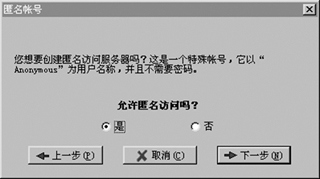
圖2 允許匿名登錄
之後就要爲匿名賬戶指定FTP上傳或下載的主目錄,這是匿名用戶登錄到你的FTP服務器後看到的目錄。設定後,嚮導還會繼續詢問你是否將匿名用戶鎖定於此目錄中,從安全的角度考慮,建議選“是”。這樣匿名登錄的用戶將只能訪問你指定的主目錄及以下的各級子目錄,而不能訪問上級目錄,便於保證硬盤上其他文件的安全。
3.創建新賬戶
除了匿名用戶,我們一般還需要建立有密碼的專用賬號,也就是說可以讓指定用戶以專門的賬號和密碼訪問你的服務器,這樣做適用於實行會員制下載或只讓好友訪問。在“命名的賬號”窗口中將“創建命名的賬號嗎”選爲“是”,進入“賬號名稱”設置,填入你制定的賬號名稱,而後在“賬號密碼”窗口輸入該賬號的密碼。
單擊“下一步”,會要求你指定FTP主目錄,並詢問是否將用戶鎖定於主目錄中,選“是”,作用與匿名賬戶設定基本相同,不再贅述。
緊接着要設置該賬戶的遠程管理員權限,分爲“無權限”、“組管理員”、“域管理員”、“只讀管理員”和“系統管理員”五種選項,每項的權限各不相同,可根據具體情況進行選擇。
至此,我們已擁有了一個域——ftp.wxxi520.com及兩個用戶——Anonymous和wxxi520。點擊“完成”退出嚮導,稍等片刻Serv-U軟件主界面將自動彈出,我們還要在此進行一些管理員設置。
4.管理員設置
圖3爲Serv-U管理員界面,每個Serv-U引擎都能用來運行多個虛擬的FTP服務器,而虛擬的FTP服務器就稱爲“域”。
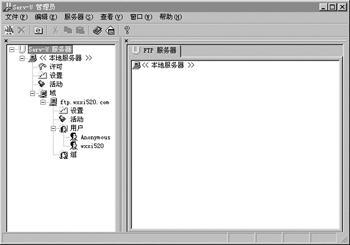
圖3 Serv-U管理員界面
對FTP服務器來說,建立多個域是非常有用的,每個域都有各自的用戶、組和相關的設置。以下筆者就簡要說說管理器界面上必要的各項設置。
★ 首先點擊窗體左方的“本地服務器”,勾選右邊的“自動開始(系統服務)”。
★ 選擇左方的“域→活動”,這裏記載了該域下所有用戶的活動情況,是非常重要的監控數據。
★ “域→組”:在此可自建一些用戶組,把各類用戶歸到相應的組中,便於管理。
★ “域→用戶”:這裏有我們剛建立的兩個賬號,其中的細節設置十分重要,具體如下。
賬號:如果有用戶違反FTP的規定,你可以點擊此處的“禁用賬號”,讓該用戶在一段時間內被禁止登錄。另外此處的“鎖定用戶於主目錄”一定要勾選,否則你硬盤的絕對地址將暴露。
常規:根據自身的實際需要,在此設置最大的下載和上傳速度、登錄到本服務器的最大用戶數、同一IP的登錄線程數等。
IP訪問:你可以在此拒絕某個討厭的IP訪問你的FTP服務器,只要在“編輯規則”處填上某個IP地址,以後該IP的訪問將會全部被攔下。
配額:勾選“啓用磁盤配額”,在此爲每位FTP用戶設置硬盤空間。點擊“計算當前”,可知當前的所有已用空間大小,在“最大”一欄中設定最大的空間值。
最後,請在有改動內容的標籤卡上點擊右鍵,選擇“應用”,如此才能使設置生效!
好了!現在,一個簡單的個人FTP服務器就已經完整地呈現在你面前了。不過這時還要測試一下能否成功地下載和上傳。
下載和上傳
要使用FTP服務器下載和上傳,就要用到FTP的客戶端軟件。常用的FTP客戶端軟件有CuteFTP、FlashFXP、FTP Explorer等等。對於它們的具體使用,這裏就不細講了。基本上只要在這些軟件的“主機名”處中填入你廟宇的FTP服務器IP地址,而後依次填入用戶名,密碼和端口(一般爲21),點擊連接,只要能看到你設定的主目錄併成功實現文件的下載和上傳,就說明這個用Serv-U建立起來的FTP服務器能正常使用了!
